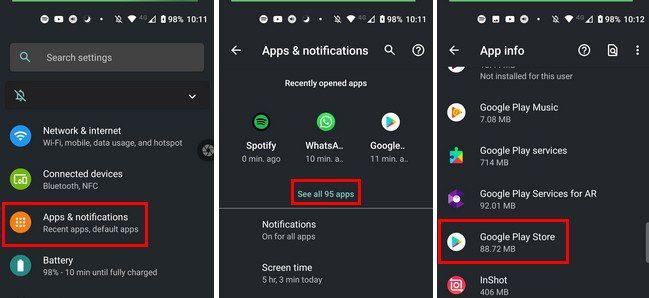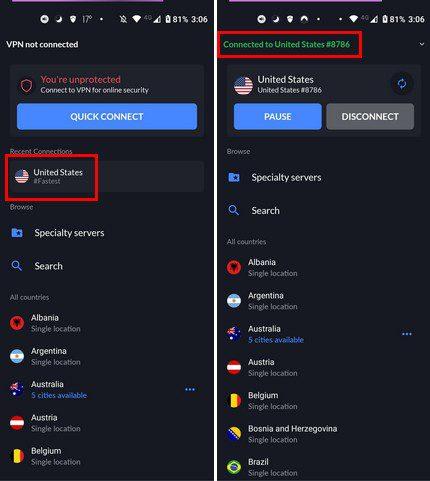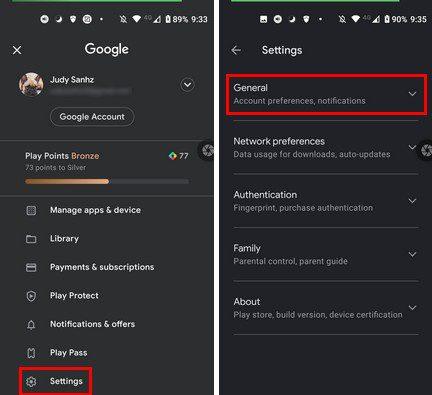Υπάρχουν πολλές δωρεάν εφαρμογές που μπορούν να σας προσφέρουν τις δυνατότητες που αναζητάτε. Δεν χρειάζεται να αγοράσετε την εφαρμογή σε ορισμένες περιπτώσεις, καθώς μπορείτε να τα βγάλετε πέρα με τη δωρεάν έκδοση. Ακόμα κι αν αυτό σημαίνει ότι πρέπει να αντιμετωπίσετε μερικές διαφημίσεις εδώ και εκεί.
Τι θα γινόταν όμως αν ήσασταν στις ΗΠΑ και προσθέσατε κάποια χρήματα στο υπόλοιπό σας στο Google Play και δεν τα χρησιμοποιούσατε όλα. Μπορεί να έχετε σκεφτεί ότι αφού είναι ήδη στο υπόλοιπό σας, μπορείτε να το χρησιμοποιήσετε ακόμα και όταν φεύγετε από τις πολιτείες. Αλλά όταν προσπαθείτε να αγοράσετε μια εφαρμογή, βλέπετε το φοβερό μήνυμα που σας λέει ότι το υπόλοιπό σας μπορεί να χρησιμοποιηθεί μόνο στις Ηνωμένες Πολιτείες. Και τώρα τι?
Πώς να εγκαταστήσετε εφαρμογές κλειδωμένες σε περιοχή από το Google Play
Για να αποκτήσετε αυτές τις εφαρμογές που είναι κλειδωμένες στην περιοχή, θα χρειαστεί να χρησιμοποιήσετε ένα VPN. Μπορείτε να βασιστείτε σε διάφορες επιλογές VPN για Android. για παράδειγμα, μπορείτε να χρησιμοποιήσετε το Melon VPN ή το NordVPN .
Τώρα είναι ώρα να διαγράψετε τα δεδομένα του Google Play. Μεταβείτε στις ρυθμίσεις της συσκευής σας Android , ακολουθούμενες από Εφαρμογές και ειδοποιήσεις . Πατήστε Εμφάνιση όλων των εφαρμογών X και αναζητήστε το Google Play Store .
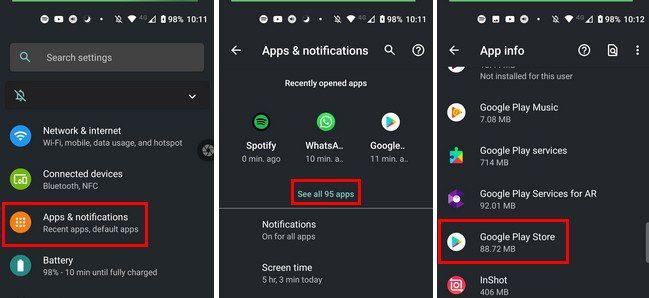
Μόλις το βρείτε, πατήστε στην Επιλογή Αναγκαστικής Διακοπής , ακολουθούμενη από την Αποθήκευση και την προσωρινή μνήμη . Τώρα, πατήστε στην επιλογή Εκκαθάριση προσωρινής μνήμης .

Τώρα ήρθε η ώρα να χρησιμοποιήσετε το VPN με το οποίο αποφασίσατε να πάτε. Σε αυτήν την περίπτωση, θα χρησιμοποιήσω το NordVPN. Εάν αποφασίσετε να το χρησιμοποιήσετε κι εσείς, ανοίξτε το και επιλέξτε έναν διακομιστή Ηνωμένων Πολιτειών.
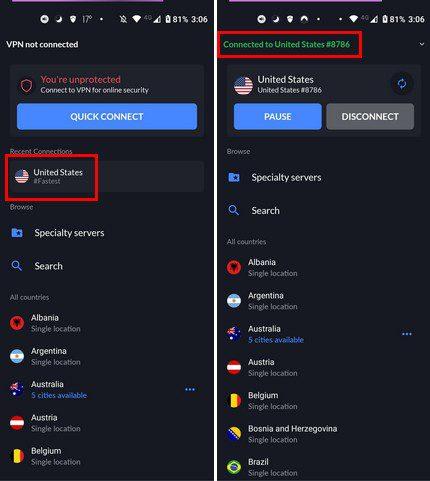
Μόλις συνδεθείτε σε έναν διακομιστή των ΗΠΑ, δοκιμάστε να ανοίξετε το Google Play Store. Δοκιμάστε να αναζητήσετε μια εφαρμογή που δεν ήταν διαθέσιμη πριν ή να δείτε την τιμή μιας εφαρμογής. Αν δείτε την εφαρμογή ή την τιμή σε δολάρια, τότε είστε έτοιμοι. Εάν τίποτα δεν έχει αλλάξει, τότε ήρθε η ώρα να αλλάξετε μόνοι σας τη χώρα του Google Play.
Μπορείτε να το κάνετε αυτό ανοίγοντας το Google Play και πατώντας στην εικόνα του προφίλ σας. Πατήστε Ρυθμίσεις , ακολουθούμενη από την επιλογή Γενικά και μετά την επιλογή Προτιμήσεις λογαριασμού και συσκευής .
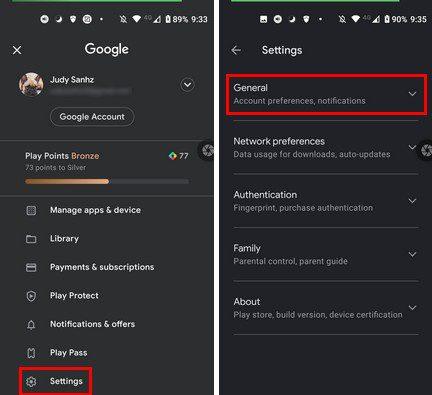
Μόλις βρεθείτε σε αυτήν την τελευταία επιλογή, κάτω από τη χώρα και τα προφίλ, θα δείτε σε ποια χώρα βρίσκεται το Google Play σας αυτήν τη στιγμή. Εάν δεν αναγράφει μόνο τις Ηνωμένες Πολιτείες και βλέπετε μια επιλογή να μεταβείτε στη χώρα στην οποία βρίσκεστε πραγματικά τότε, αυτό σημαίνει ότι το Google Play γνωρίζει ότι δεν βρίσκεστε στις ΗΠΑ.
Κάποιος που πραγματικά εμπιστεύεσαι
Εάν καμία από τις παραπάνω συμβουλές δεν λειτούργησε, μπορείτε να δοκιμάσετε τα παρακάτω με κάποιον που εμπιστεύεστε πραγματικά. Αυτό που μπορείτε να κάνετε είναι να πείτε σε αυτό το αξιόπιστο άτομο να προσθέσει τον λογαριασμό σας Google στη συσκευή του Android. Αυτό θα απαιτήσει να τους δώσετε τον κωδικό πρόσβασής σας.
Εάν είστε εντάξει με αυτό, αφού προσθέσουν τον λογαριασμό σας Google στη συσκευή τους, μπορείτε να τους πείτε ποιες εφαρμογές θέλετε να αγοράσουν. Εφόσον ο λογαριασμός σας βρίσκεται επίσης στη συσκευή σας, η εφαρμογή που κατεβάζουν και αγοράζουν χρησιμοποιώντας τον λογαριασμό σας μπορεί να χρησιμοποιηθεί από εσάς. Εάν μεταβούν Pro σε μια εφαρμογή και έχετε εγκατεστημένη την ίδια εφαρμογή, θα μπορείτε επίσης να χρησιμοποιήσετε τις λειτουργίες Pro.
συμπέρασμα
Κατά τη διάρκεια της δοκιμής, μπορούσα να αγοράσω μια εφαρμογή διαθέσιμη μόνο σε άλλη χώρα μόνο χρησιμοποιώντας το VPN. Αν ακόμη και με το VPN μπορείτε να αποκτήσετε πρόσβαση σε αυτήν την εφαρμογή, μπορείτε πάντα να ζητήσετε από αυτόν τον φίλο που τυχαίνει να ζει σε αυτήν τη χώρα να σας βοηθήσει να είστε πάντα προσεκτικοί σε ποιον αποφασίζετε να δώσετε τον κωδικό πρόσβασής σας. Ποια μέθοδο θα δοκιμάσετε πρώτα; Ενημερώστε με στα σχόλια παρακάτω και μην ξεχάσετε να μοιραστείτε το άρθρο με άλλους στα μέσα κοινωνικής δικτύωσης.